


  |  | ||
Utilize o ecrã de Pré-visualização para verificar se os originais foram correctamente digitalizados.
Esta secção fornece explicações acerca do ecrã de Pré-visualização que se pode utilizar antes de enviar ficheiros por e-mail ou Scan to Folder ou entregar ficheiros.
Antes de começar a digitalizar, prima [Pré-visualização]. Se digitalizar originais enquanto [Pré-visualização] estiver seleccionado, o ecrã de Pré-visualização aparece. Pode iniciar ou cancelar o envio dos ficheiros depois de verificar a pré-visualização e as definições de digitalização utilizadas para digitalizar.
Pré-visualizar
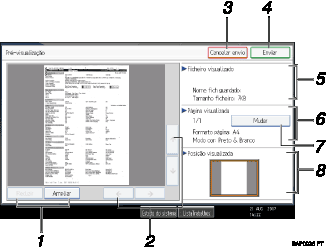
[Reduzir] e [Ampliar]
Prima para reduzir ou aumentar a pré-visualização apresentada.
[![]() ][
][![]() ][
][![]() ][
][![]() ]
]
Prima para mudar a área visualizada.
[Cancelar envio]
Prima para fechar uma pré-visualização e interromper uma transmissão.
[Enviar]
Prima para fechar uma pré-visualização e continuar uma transmissão.
Ficheiro visualizado
Apresenta o nome e o formato do ficheiro.
Página visualizada
Apresenta o número da página actualmente visualizada, o número total de páginas, o formato da página e o modo de cor.
[Mudar]
Prima para alterar a página do ficheiro seleccionado que está a ser visualizada.
Posição visualizada
Apresenta a posição de uma imagem quando ampliada.
![]()
A pré-visualização não está disponível se o ficheiro for digitalizado utilizando [Guardar apenas].
Pode visualizar um ficheiro guardado utilizando o ecrã de Pré-visualização apresentado na lista de ficheiros guardados. Para mais informações acerca da visualização de um ficheiro guardado, consulte "Verificar um Ficheiro Guardado Seleccionado a partir da Lista".
A pré-visualização não está disponível se seleccionar PDF de Elevada Compactação como tipo de ficheiro.
A pré-visualização pode não aparecer se a digitalização falhar ou o ficheiro de imagem estiver corrompido. Neste caso, volte a digitalizar o original.